Een gast toestaan je HomeKit-apparaten te bedienen
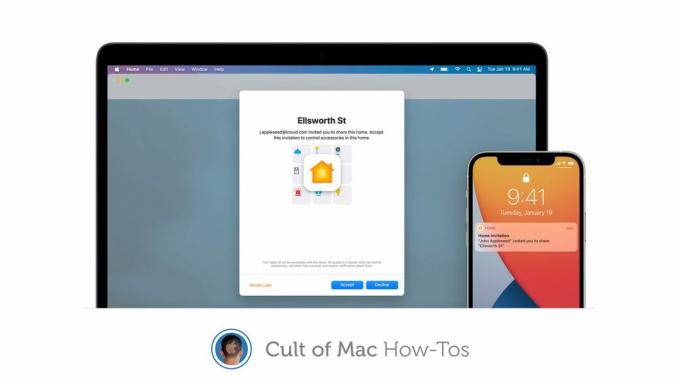
Afbeelding: Apple/Cult of Mac
Als je deze zomer weggaat en je huis in de handen van iemand anders achterlaat, wil je hem misschien de controle over je HomeKit-apparaten geven. En het is heel eenvoudig om dat te doen in de Woning-app.
Hier leest u hoe u iedereen met een iPhone, iPad of Mac kunt uitnodigen om uw smart home-gadgets als gast te bedienen.
U kunt overwegen een van uw eigen Apple-apparaten bij een gast achter te laten, zodat deze uw HomeKit-apparaten kan bedienen. Maar er is een eenvoudigere, veiligere oplossing waarmee u zich geen zorgen hoeft te maken over uw privacy.
Door een gast toe te voegen in de Woning-app, kun je anderen toestaan slimme gadgets over te nemen - en hun machtigingen specificeren zodat ze geen volledige, onbeperkte controle hebben als ze het niet nodig hebben.
We laten je zien hoe.
Nodig iemand anders uit om HomeKit-gadgets te bedienen
Volg deze stappen op iPhone, iPad of Mac om aan de slag te gaan:
- Open de ingebouwde Huis app.
- Tik of klik Huisen selecteer vervolgens Thuisinstellingen.
- Tik of klik Mensen uitnodigen…
- Voer het iCloud-e-mailadres van uw gast in.
- Tik of klik Uitnodiging sturen.
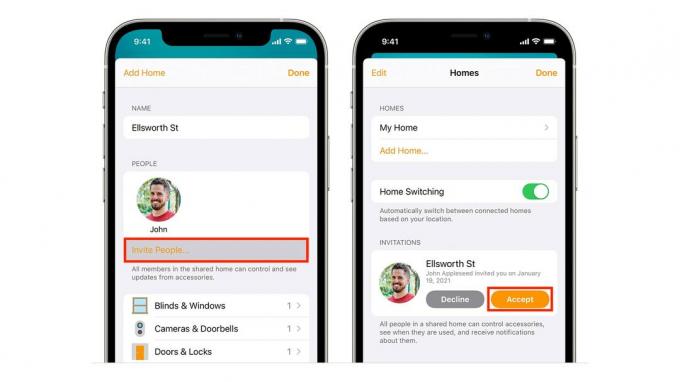
Schermafbeeldingen: Apple
Zodra de ontvanger de uitnodiging in de Home-app heeft geaccepteerd, heeft hij toegang tot je HomeKit-apparaten. Als je een thuishub hebt, kunnen ze je apparaten op afstand bedienen. Als je echter geen thuishub hebt ingesteld, hebben ze alleen controle als je thuis bent.
Gastrechten beheren
Volg deze stappen om aan te geven wat voor soort controle een gast heeft over HomeKit-apparaten:
- Onder de Mensen in de Woning-app selecteert u de persoon voor wie u de machtigingen wilt bewerken.
- Kies een van de opties — Bedien accessoires op afstand of Accessoires toevoegen en bewerken - om de machtigingen voor elk te wijzigen.
- Als je klaar bent, tik of klik je op Rugen tik of klik vervolgens op Gedaan.
Een Home-gast verwijderen
Als je klaar bent met het delen van je HomeKit-apparaten, kun je een gast uit de Home-app verwijderen door deze stappen te volgen:
- Onder de Mensen in de Woning-app selecteert u de persoon die u wilt verwijderen.
- Tik of klik Persoon verwijderen.
Als je problemen hebt met het toevoegen van een gast aan de Woning-app, kun je hulp vinden op de website van Apple. De meeste problemen kunnen worden opgelost door ervoor te zorgen dat alle apparaten up-to-date zijn of door een thuishub in te stellen.



